Netflix não é apenas um site de streaming na Internet, hoje em dia. Em vez disso, conseguiu se tornar um dos formas mais usadas e convenientes de assistir a conteúdo de vídeo, como filmes, programas de TV, etc. Este serviço, com sede nos Estados Unidos, servir várias regiões do globo, e havia entrado na Índia recentemente. Usando este serviço, que está disponível em plataformas populares como Xbox, Smart TVs, Chromecast etc, você tem acesso de vários dispositivos ao conteúdo que deseja assistir. Além das séries de TV e conteúdo de filmes, a Netflix permite que você acesse o conteúdo feito para a web.
Dito isto, o Netflix se limita apenas ao streaming; não há opção para assistir offline. Sim, se você seguir os métodos oficiais, não há como baixar vídeos do Netflix. No entanto, como sempre fizemos, existe um método não oficial de obter o conteúdo favorito da Netflix para assistir off-line.
Cuidado: Como foi mencionado anteriormente, este método não é oficial e vai contra os termos e condições apresentados pela Netflix. Não encorajamos o uso desse método, mas você pode segui-lo por sua própria conta e risco.
Para ser notado
Neste método de download de vídeo Netflix, estamos usando soluções de gravação de tela! Como o conteúdo está sempre protegido contra download, temos que capturar o que é mostrado na tela para colocá-lo off-line. Por exemplo, se você deseja obter um filme para assistir off-line, é necessário reproduzi-lo completamente enquanto a gravação é feita. Aparentemente, isso vai consumir algum tempo, mas quando você está desesperado para assistir a algo offline, é útil.
Passo #1
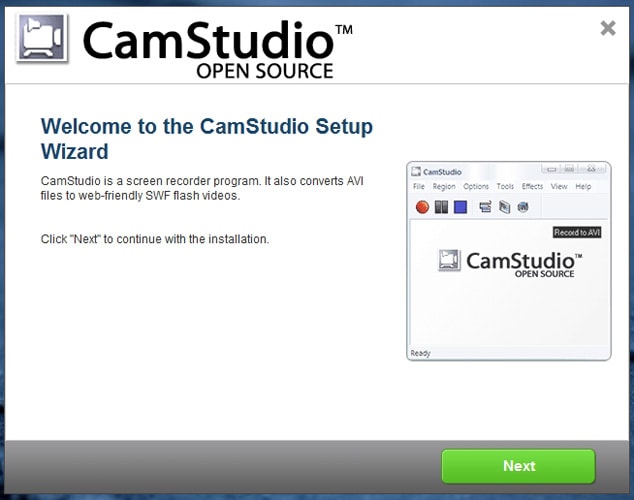
Como dissemos anteriormente, você precisa de uma solução de gravação de tela para realizar a tarefa de download de vídeo do Netflix. Obviamente, há um monte de gravadores de tela gratuitos e pagos disponível e você pode escolher o apropriado. Por exemplo, é possível ir com o CamStudio (que é uma solução totalmente gratuita e de código aberto) ou o Camtasia, que é uma versão paga. Camtasia, sendo um produto de código aberto e de uso gratuito, é o preferido a outros.
Passo #2
Agora, você tem que abrir seu navegador da web e ir para o Netflix. Antes de iniciar a gravação, há algumas coisas a serem feitas, com a solução de gravação de tela. No entanto, certifique-se de ter o vídeo Netflix pronto para ser reproduzido na tela do navegador.
Passo #3
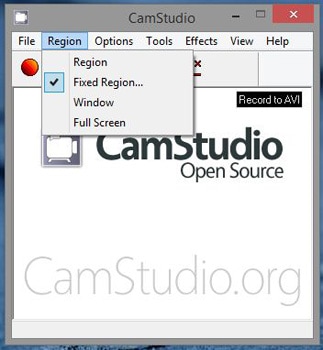
Selecione o tamanho da região que você gostaria de registrar usando esta solução. A opção padrão seria gravar uma pequena área da tela do PC, que deve ser alterada para Tela inteira. A propósito, se você quiser fazer outra coisa quando o conteúdo estiver sendo gravado, pode dividir a área de trabalho e habilitar a gravação do outro lado. Em qualquer um desses casos, você deve selecionar o tamanho da área de gravação.
Passo #4
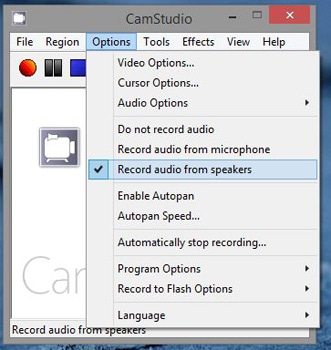
Assim como fizemos no caso do vídeo, o áudio também precisa de cuidados. Haveria três opções vistas no CamStudio; dentre esses, você deve selecionar aquele chamado 'Gravar Áudio dos Alto-falantes'. Assim, assim, você obterá um vídeo com o áudio devidamente sincronizado.
Passo #5
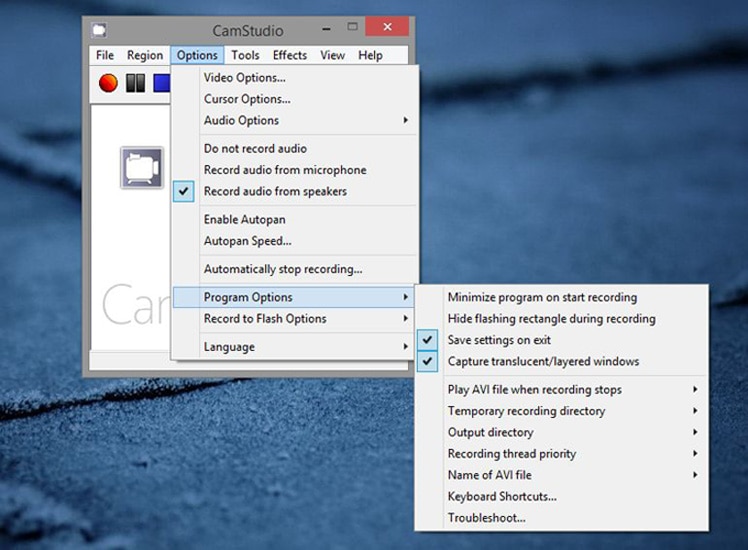
Outra coisa a fazer antes de começar a gravar o vídeo do Netflix é habilitar uma configuração específica. Para fazer isso, você deve escolher Opções -> Opções do programa -> Minimizar programa ao iniciar a gravação. Portanto, quando a gravação começar, a janela do programa será trazida para a barra de tarefas. Isso nos ajuda a ter uma opção de gravação ininterrupta.
Passo #6
Agora, você pode clicar no botão Gravar no CamStudio. Logo após clicar no botão, você precisa carregar a janela do navegador da web, na qual você abriu o conteúdo do Netflix. Em um segundo, o conteúdo da Netflix seria gravado, sem qualquer falha.
Passo #7
Assim que o episódio do filme ou da série de TV terminar, você pode trazer de volta a janela do CamStudio e parar a gravação. Como dissemos antes, você deve manter o sistema ligado até que todo o programa seja gravado.
Passo #8
Em breve, você verá uma caixa de diálogo que permite salvar o vídeo gravado. Você deve fornecer um nome para o arquivo e escolher o local onde deseja salvá-lo. Depois de fornecer ambos, você pode clicar no botão 'Salvar'.
Yay!
Antes de concluirmos
Então, você baixou seu vídeo favorito da Netflix usando um processo simples, porém demorado. O método é extremamente simples, mas você precisa ter paciência. Este método também está disponível no Android e iOS se você puder usar as respectivas soluções de gravação de tela. A propósito, este método de download de conteúdo online é compatível não apenas com o Netflix ou qualquer outra coisa.
Repetimos, é contra o serviço termos e condições para gravar o conteúdo. Então, você tem que cuidar do risco que está envolvido no processo.


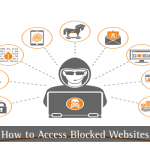
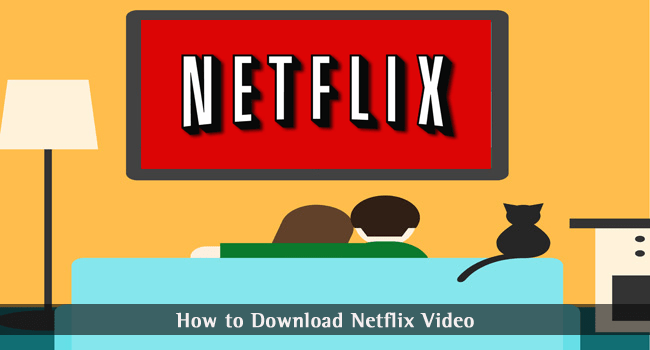
Raheem
Oi Abhijith,
Guia bom e preciso. Você pode me informar como faço para gravar filmes do Netflix na minha smart TV? Parece muito trabalho para mim, postar um guia ou algo assim? ;)
Rahul Singhal
Olá Abhijith,
Muito obrigado por este tutorial. Baixei com sucesso o vídeo do Netflix usando este tutorial.
Painel de desenvolvimento
Ahaa. Esta é uma solução inteligente de download de vídeo. Na verdade, você está capturando o vídeo junto com o áudio. BTW, você teve problemas com o áudio não sincronizando com o vídeo?
Gary Leon
Obrigado por essas instruções, muito úteis !! Eu sempre uso o Acethinker Screen Recorder para salvar vídeo netflix no meu laptop para reprodução offline. É uma ferramenta online gratuita que permite gravar sua tela diretamente do navegador. Você não precisa instalar nenhum plug-in ou complemento adicional. Compartilhe-o aqui como uma alternativa ao Camstudio.
Josh
Thanks but I can’t get any video to record. Just audio. Any advice would be great.
obrigado